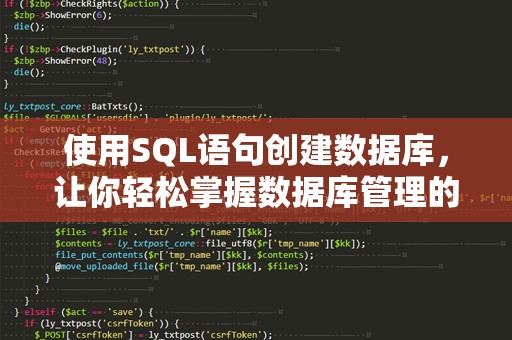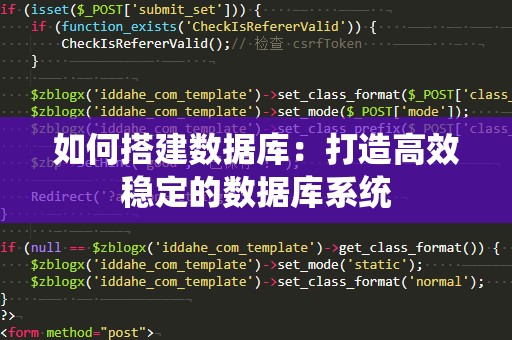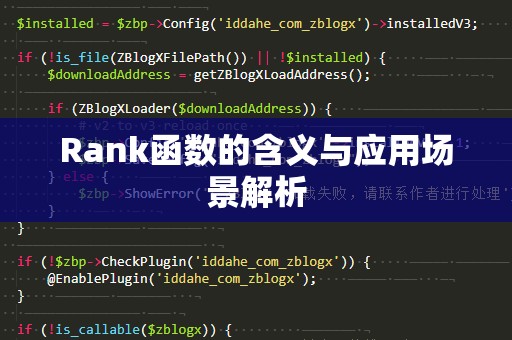在信息化时代,数据是企业与个人的核心资产,而如何高效管理和利用数据,成为了每个开发者和IT人员必须面对的问题。MySQL作为全球最流行的开源数据库管理系统之一,以其高效、灵活、稳定等特点,成为了很多企业和开发者的首选数据库。今天,我们将为您介绍如何安装MySQL,帮助您顺利搭建自己的数据库环境。
1.选择适合的MySQL版本
您需要选择合适的MySQL版本。MySQL官网提供了多个版本,包括社区版和企业版。对于大多数用户来说,社区版就足够使用,因为它是免费的,并且得到了开源社区的持续支持。可以访问MySQL的官方网站(https://dev.mysql.com/downloads/)下载所需的版本。
2.下载MySQL安装包
在官网页面上,您可以根据自己的操作系统(如Windows、Linux、macOS)选择下载合适的安装包。例如,如果您使用的是Windows操作系统,可以选择“Windowsx86,32/64-bit”安装包。点击下载链接后,您可以选择使用MySQLInstaller或者ZIP归档包进行安装。我们建议初学者使用MySQLInstaller,因为它提供了图形化界面,安装过程更加简单。
3.运行MySQLInstaller
下载完成后,双击运行MySQLInstaller,进入安装界面。安装过程中,MySQLInstaller会自动检查您的计算机环境,判断是否缺少必要的组件,如VisualStudioRedistributable。若发现缺少这些组件,MySQLInstaller会自动提示并进行安装。
4.选择安装类型
在安装过程中,您将被要求选择安装类型。MySQLInstaller提供了几种不同的安装类型:
开发者默认:适合开发人员使用,包含了MySQL的客户端、服务端以及一些开发工具。
服务器默认:适合用于生产环境,包含MySQL的服务端组件,适合数据库管理员。
自定义:如果您有特别的需求,可以选择自定义安装,手动选择需要安装的组件。
对于大多数开发者来说,选择“开发者默认”即可,它会自动安装MySQL数据库服务器、Workbench、MySQLShell等常用工具,确保您可以快速开始数据库开发。
5.安装与配置
选择完安装类型后,点击“执行”开始安装。MySQLInstaller将开始下载并安装所需的文件。在安装过程中,您需要配置MySQL的一些基本选项。这里有几个关键步骤需要注意:
配置MySQL服务器
在安装过程中,您会被要求选择MySQL服务器的配置方式。通常有两种选择:
配置MySQL为服务器模式:适合数据库服务器,允许远程访问。
配置MySQL为客户端模式:只安装客户端,通常用于开发环境。
设置Root用户密码
在配置过程中,您需要为MySQL的Root账户设置密码。Root账户是MySQL的超级管理员账户,拥有对数据库的全部控制权限。请务必设置一个强密码,并牢记这个密码,因为之后使用数据库时需要用到它。
配置MySQL服务
MySQL安装完成后,您需要配置MySQL服务是否随系统启动自动启动。在大多数情况下,您可以选择“作为Windows服务运行”,这样在计算机启动时,MySQL服务会自动启动,避免每次手动启动数据库。
完成安装
所有配置完成后,点击“下一步”继续,MySQLInstaller将会安装并配置所有所需组件。安装过程完成后,您可以点击“完成”按钮退出安装程序。
6.启动MySQL服务
安装完成后,您可以使用MySQLWorkbench或者命令行客户端来连接MySQL服务器。如果选择了“作为Windows服务运行”选项,MySQL服务将在计算机启动时自动启动。您也可以手动启动MySQL服务:
在Windows上,可以打开“服务”管理器,找到“MySQL”服务,右键点击并选择“启动”。
如果您使用的是Linux系统,可以通过命令sudosystemctlstartmysql启动MySQL服务。
7.测试MySQL是否安装成功
在成功启动MySQL服务后,您需要验证安装是否成功。打开MySQLWorkbench或者命令行工具,输入以下命令:
mysql-uroot-p
系统会提示您输入密码,输入之前设置的Root账户密码。如果成功连接,您将看到类似于以下的提示信息:
WelcometotheMySQLmonitor.Commandsendwith;or\g.
YourMySQLconnectionidis5
Serverversion:8.0.26MySQLCommunityServer-GPL
这表示MySQL已经成功安装并运行。
8.常见安装问题与解决方法
在安装过程中,您可能会遇到一些常见问题。以下是几个常见问题及其解决方法:
问题一:MySQL服务未启动
如果MySQL服务没有正常启动,您可以尝试手动启动服务,或者检查日志文件(位于/var/log/mysql/目录下,或者在Windows上的“事件查看器”中)查看详细的错误信息。如果问题依然存在,您可以尝试卸载重装。
问题二:端口冲突
MySQL默认使用3306端口。如果系统中已经有其他应用程序占用了该端口,您可以通过修改MySQL配置文件来更改端口号。在MySQL配置文件my.cnf(或Windows上的my.ini)中找到port=3306,修改为其他未被占用的端口号。
问题三:密码错误
如果您忘记了Root账户的密码,可以通过在命令行中重置密码。对于Linux用户,可以通过以下命令停止MySQL服务并重置密码:
sudosystemctlstopmysql
sudomysqld_safe--skip-grant-tables&
mysql-uroot
进入MySQL后,使用以下命令更改密码:
UPDATEmysql.userSETauthentication_string=PASSWORD('new_password')WHEREUser='root';
FLUSHPRIVILEGES;
9.总结
通过以上步骤,您已经成功地安装并配置了MySQL数据库。无论是用于开发环境还是生产环境,MySQL都能为您提供高效、稳定的数据库支持。只要您掌握了基本的安装与配置流程,后续的数据库管理、备份和优化都能轻松应对。希望本教程能够帮助您快速入门MySQL,开启您的数据库管理之旅!